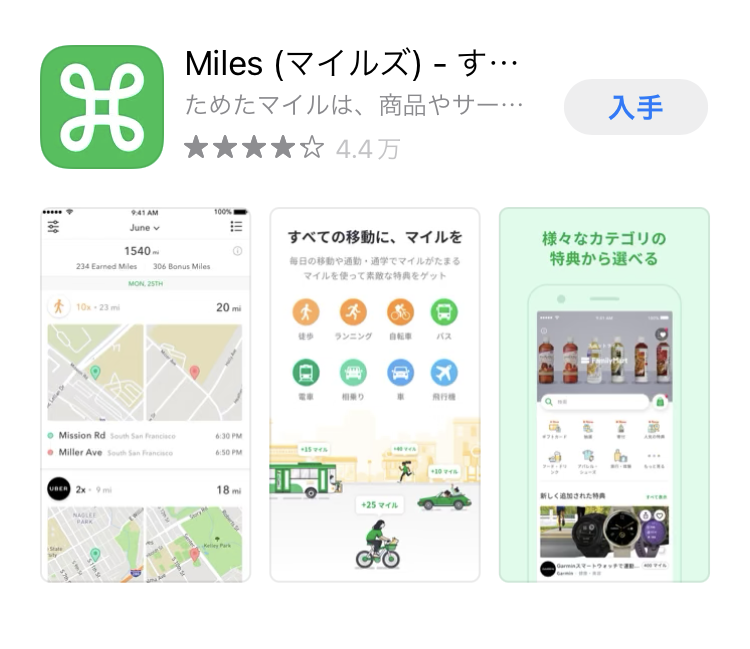
Miles-2022年最新版-初期設定方法(招待コード:DS7IMK)
スマホアプリの【Miles】皆さんご存知でしょうか?
トリマを使われている方なら、合わせてMilesを使っている方も多いかと思いますが、まだ利用されていない方はトリマと併用してみては如何でしょうか?
Miles – 招待コード
Miles招待コード:DS7IMK (でぃーえすななあいえむけい)
Miles初期設定方法と招待コードの使い方
Milesも初期設定は簡単です。
ただ、招待コードを使う場所が若干分かりづらいと感じるので事前にご確認いただく方がよいかと思います。(下記画像はクリックで拡大できます。)
まずはアプリをダウンロード&起動し、ログイン方法を選択します。(この例では「登録する」でメアドを登録します。)
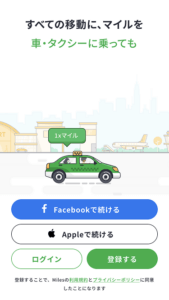
メアドを登録します。(この例ではGMailアドレスを登録しました。)

メールアドレス宛に認証コードが届くので、認証コード入力をすると次の画面に進みます。
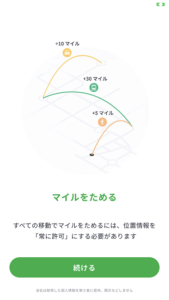
ここで画面の下部に「特別なコードをお持ちですか?こちらからご入力ください」と記載されているので、「こちらからご入力ください」をタップ
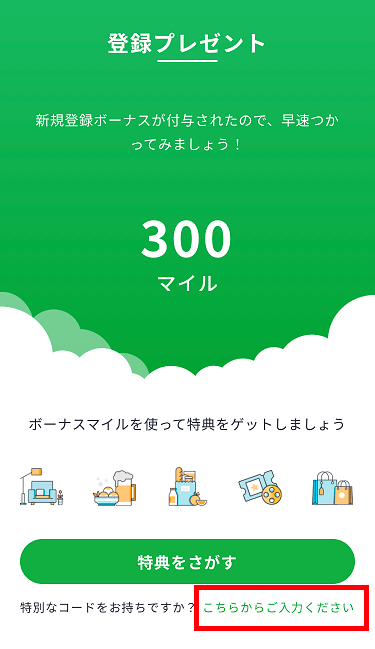
特別コードを入力する画面が表示されるので「DS7IMK」を入力
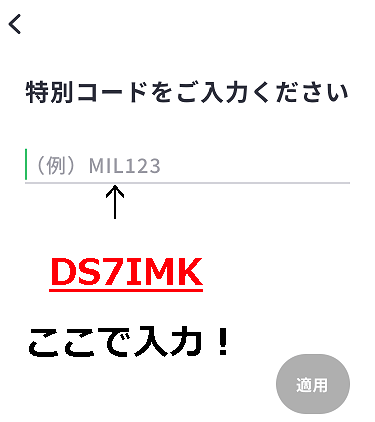
入力ミスがなければ、ボーナスマイル獲得の画面が表示されます。
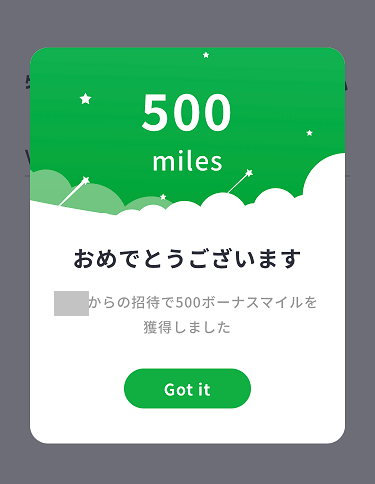
各種クーポンもあります。
Amazonやオリオンビールなど、マイルをためることで交換や抽選に参加したりできます。
MyPROTEIN(マイプロテイン)のクーポンなんかもありました、頑張って日々歩いて色々ゲットしましょう!

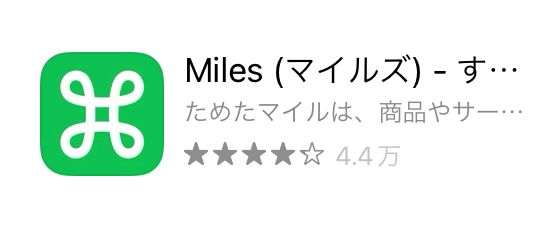
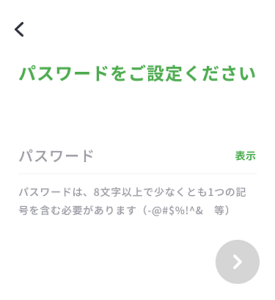
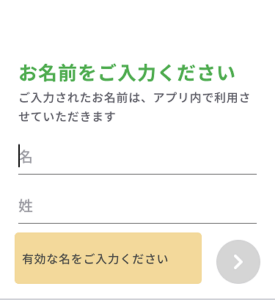
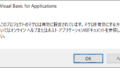

コメント